Comment faire un organigramme dans Microsoft Word 2007

Un organigramme est un moyen très efficace de présenteridées de façon visuelle. Avant Microsoft Office 2007, vous deviez acquérir des compétences de base en conception graphique et disposer de beaucoup de temps libre pour créer des organigrammes de qualité professionnelle. Cependant, en utilisant les outils de Word 2007, vous pouvez les créer rapidement avec pratiquement aucun talent ou effort!
Qu'est-ce qu'un organigramme? Voici un exemple! Cette opération a été réalisée à l'aide de Microsoft Word 2007. Cet article explique comment créer un organigramme de cette manière.
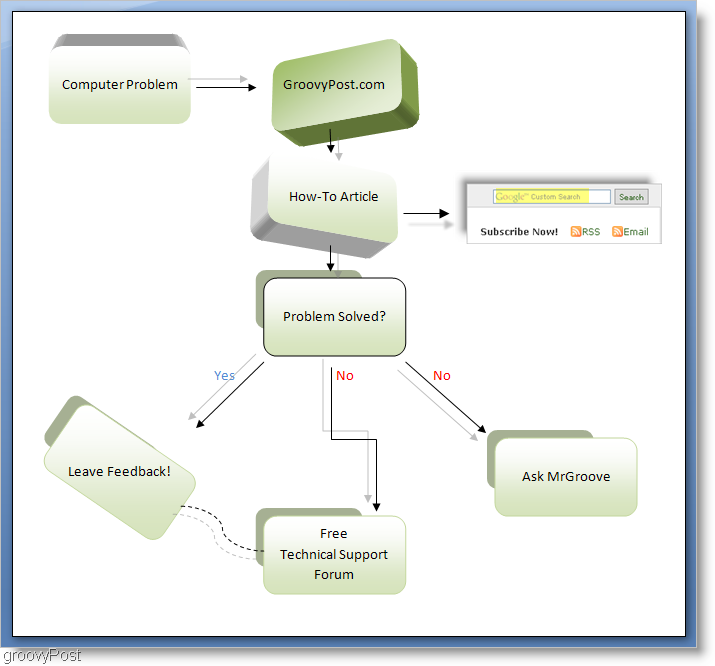
Commençons par créer un organigramme par vous-même! Avant de commencer, toutefois, familiarisons-nous avec les outils et préparons notre copie de Word pour cette tâche.
Nous allons utiliser quelques outils pour créer un organigramme. Le premier outil est le Formes outil situé sous Insérer > Formes. La seconde est la Format outil, situé à la fin du ruban, mais uniquement lorsqu'un objet est sélectionné.
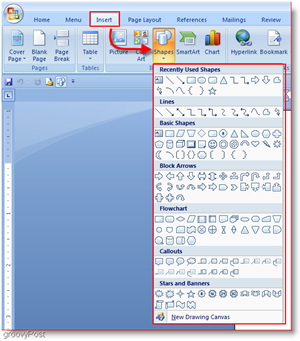
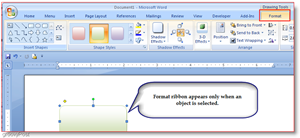
Pour la commodité, tout en faisant des organigrammes, j'aime ajouter l'outil formes à la barre d'outils Accès rapide.
Pour faire ça Cliquez sur le Bouton de bureau ensuite Cliquez sur Word Optjeons. Maintenant dans la fenêtre Options Word Cliquez sur Personnaliser ensuite Cliquez sur ensuite Choisir des commandes dans la liste et Sélectionner Outils de graphique | Onglet Disposition. Ensuite, faites défiler la liste ci-dessous et Cliquez sur Formes ensuite Cliquez sur le UNEbouton dd. Maintenant, pour plus de commodité, Vérifier la boîte qui dit Show Barre d’accès rapide située sous le ruban. Maintenant Cliquez sur D'accord.
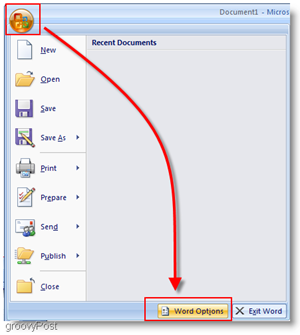
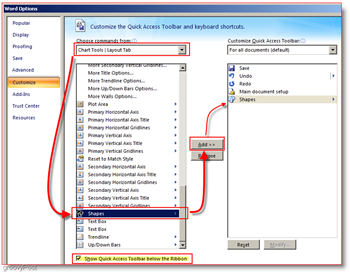
Maintenant, il devrait être ajouté à la barre d'outils et la barre d'outils devrait maintenant être située sous le menu du ruban principal.
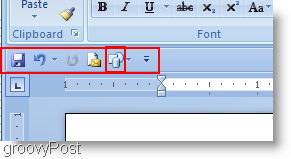
Bon, maintenant que nous devons configurer les outils, réalisons un organigramme réel!
Comment créer un organigramme à l'aide de Microsoft Office Word 2007
1. Cliquez sur le Formes outil et sélectionnez une forme que vous souhaitez utiliser.
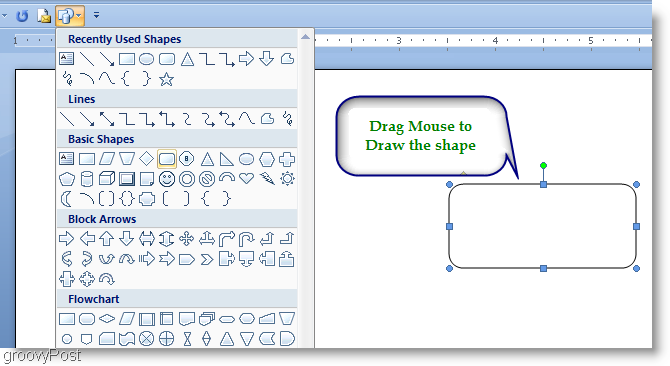
2. La plupart des personnes qui créent des organigrammes voudront que leurs organigrammes maintiennent une taille uniforme. Le moyen le plus simple de le faire est d'utiliser Copie et Pâte. Clic-droit le Forme tu viens de créer et Sélectionner Copie, puis Clic-droit sur un espace libre et Sélectionner Pâte créer un duplicata. Faites-le autant de fois que nécessaire, pour créer autant de formes en double que nécessaire.
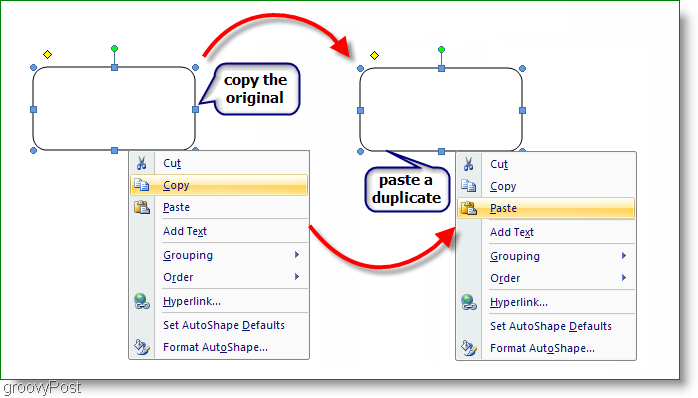
3. Ajoutez du texte à vos boîtes, Clic-droit une forme et Sélectionner Ajouter TeXt. Ensuite, entrez-le et formatez-le en conséquence.
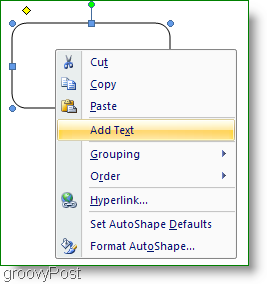
4. Maintenant, pour ajouter quelques lignes afin de rendre votre flux de graphique, vous avez le choix entre plusieurs options. Cliquez sur le Forme outil et choisissez une ligne que vous souhaitez utiliser. Maintenant Cliquer et faire glisser à Tracer une ligne avec la souris.
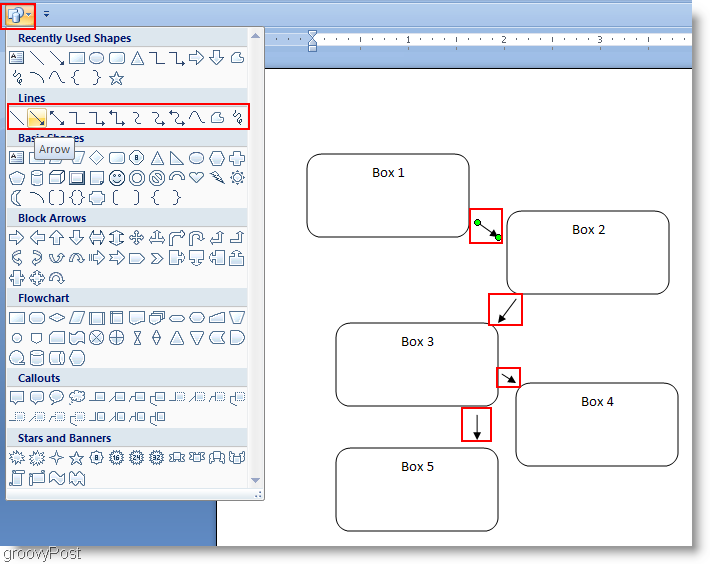
5. À ce stade, vous pouvez appeler cela fait, mais honnêtement, cela semble assez simple. Voyons Pimenter un peu en utilisant le Format outil. Cliquez sur le Format outil du ruban et laissez-vous commencer avec un style. Pour sélectionner manuellement des formes supplémentaires Tenir Ctrl et Cliquez sur Chaque supplémentaires Boîte. Cela fonctionne à la fois sur les cases et les flèches.
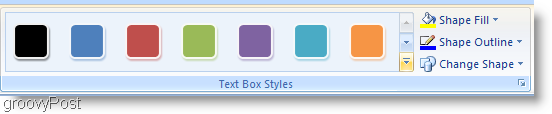

6. Ensuite, vous pouvez ajouter encore plus d’effets ou vous en tenir à la situation actuelle. Les effets Shadow ou 3-D peuvent vraiment faire ressortir votre graphique.
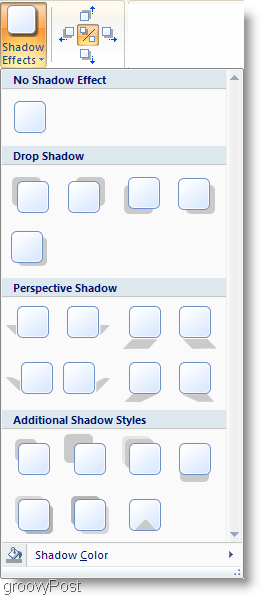
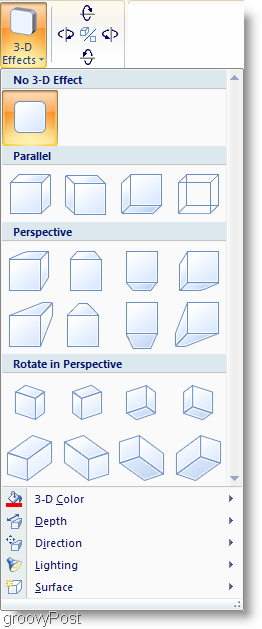
7. Ceci est facultatif, mais vous pouvez Insérer Smart Art. Smart Art n'est qu'un ensemble de graphiques préconçus pour faciliter les choses. Cliquez sur le Insérer ruban, puis Cliquez sur le SmartArt bouton. Sélectionner une graphique ça te va et puis Cliquez sur D'accord l'insérer. Si vous rencontrez des difficultés pour déplacer un graphique Smart Art sur votre document, Utilisation le Format > Position outil.
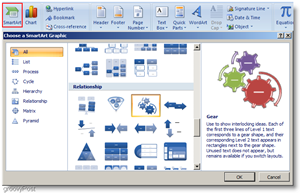
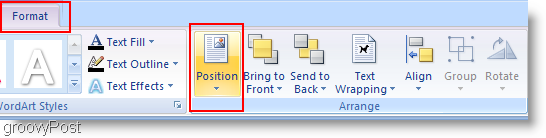
Terminé!

Assez groovy hein !!! Alors, allez-y et créez des organigrammes superbes avec Microsoft Word 2007! Si vous avez des questions sur ce sujet ou sur tout autre sujet, rendez-vous sur le forum communautaire et d'assistance technique groovyPost Free.






![Un moyen facile d'extraire des images d'un document Word sous Windows 7 [Office 2007/2010]](/images/howto/the-easy-way-to-extract-images-from-a-word-document-in-windows-7-office-20072010.png)



laissez un commentaire